Обычно, Вы контролируете, какой модуль отображается на странице, прикрепляя их к пунктам меню. Тем не менее, иногда может не оказаться нужного пункта,который соответствовал бы каждой странице сайта.
Перелинковка между статьями
Бывают случаи, когда сделать ссылки из одной статьи на другую. Например, на сайте есть статья, которая не связана ни с одним пунктом меню. Вместо этого, можно сделать ссылку к этим статьям из других. В этом случае, нет необходимости назначать модули на индивидуальные статьи.
Можно управлять отображением модулей в статьях, отредактировав Itemid в строке URL. Скажем, например, что у нас есть 5 разных «типов страниц», которые отобразятся, в зависимости от статьи. У каждого «типа страниц» есть своя комбинация отображаемых модулей. Вот как можно настроить:
1. Создайте пункт меню и назовите его «Скрытое меню». Добавьте пункт меню для каждого из пяти «типов страниц». Тип пункта меню будет «Вывод статьи».
- Выставьте статус «Опубликовано»
- Нет необходимости создавать модуль «mod_mainmenu» для скрытого меню, т.к. оно не будет отображаться на сайте.
- Назначьте желаемый модуль на каждый из этих пунктов меню.
2. Запишите номера ID для каждого из пяти пунктов меню. Они показаны в Менеджере меню.
3. Сделайте ссылку на статью, следуя инструкции:
- Создайте ссылку, копируя обычный URL Joomla в формате: index.php?option=com_content&view=article&id=xx&Itemid=yy, где xx – это ID нужной статьи (взятый в Менеджере статей), а yy, соответственно, ID нужного пункта меню (который можно узнать в Менеджере меню).
- Используйте такие расширения, как JCE Editor или Linkr, чтобы создать ссылку из редактора. В поле Link URL вставьте скопированную ссылку и замените «&Itemid=yy» на ID нужной статьи из Менеджера меню.
- Это не повлияет на работу таких компонентов как sh404SEF и JoomSEF. Когда создаете пункт меню для одного из пяти «типов страниц», которые связаны с произвольной статьей (в нашем случае с пустышкой), просто скопируйте non-SEF URL из пункта меню. Так называемую «Ссылку». Затем создайте в SEF компоненте SEF URL и вставьте ее туда. Только не забудьте отредактировать &id=xx и &Itemid=yy, где xx – это ID нужной статьи, а yy, соответственно, ID нужного пункта меню. Если это не сработало, то проверьте правильность назначения модуля на Ваш «тип страницы» в менеджере модулей.
Когда эти ссылки опубликованы, модули, назначенные на соответствующие пункты меню с Itemid=yy, отобразятся в статье с необходимыми id=xx. Заметьте, что Вы по прежнему можете использовать опцию Joomla SEF URL. В данном случае, URL конвертируется в SEF формат, но будет использоваться корректный Itemid.
Ссылка на статью из модуля
Вышеприведенный пример предполагает, что у нас есть возможность редактировать URL для ссылок. Тем не менее, в некоторых случаях, ссылка создаются автоматически и поэтому мы не имеем возможности изменять Itemid. Например, в модулях Latest News и Most Popular, в которых ссылка создается автоматически. Но и в данной ситуации, мы можем контролировать отображение модулей, когда ссылаемся на статью. Вот примерные решения:
1. Самый простой способ – это отобразить модуль на всех страницах, т.е. назначить на все пункты меню.
2. Другой способ: использовать скрытое меню с отображением категорий. Можно сделать просто меню, а не создавать меню модуля. Это дает возможность назначить пункт меню на необходимый модуль для каждого варианта отображения. Если у Вас нет вывода статей для ссылок, то Joomla попытается подобрать «похожий» пункт меню и выведет на него модуль. Например, если создаете скрытое меню с выбором вывода и назначаете на него модуль, тогда при ссылке на статью отобразятся модули, назначенные на скрытое меню. То же самое работает и для вывода категорий. Стоит отметить, если модуль опубликован Breadcrumbs, то ссылки на эти пункты скрытого меню отобразятся в нем. Это значит, что пользователь будет иметь возможность переходить по ссылкам на страницы, привязанные к скрытым пунктам меню. Вот иерархический список отображений статей:
- Вывод статей
- Шаблон блога категорий
- Шаблон списка категорий
3. И последний способ – это создавать отдельный пункт меню для каждой статьи. Это не только работает, но и позволяет полностью управлять отображением модулей в каждой статье.




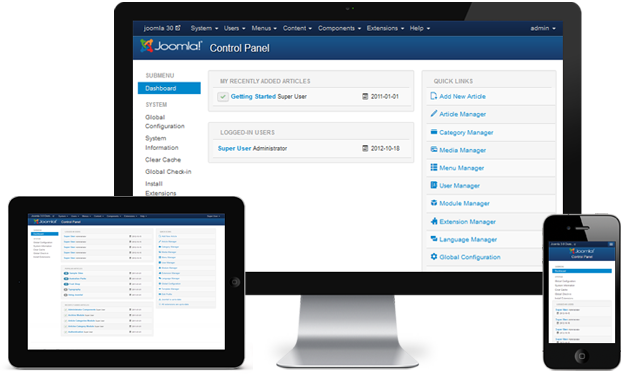

Комментарии
Advanced Module Manager вам в помощь. Можно прилепить модуль куда угодно, вплоть до конкретного урла.